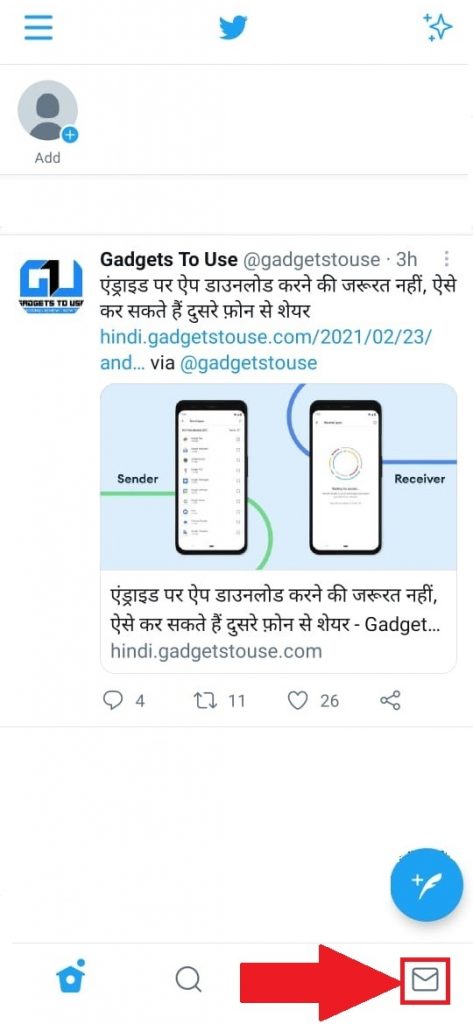Gần đây, chúng tôi đã viết một bài báo về cách mở ứng dụng máy ảnh nhanh hơn . Mặc dù người dùng luôn có thể sử dụng các widget, phím tắt, biểu tượng, v.v. cả từ màn hình chính và màn hình khóa để mở ứng dụng máy ảnh, nhưng vẫn tồn tại một số ứng dụng nhất định cung cấp cho người dùng khả năng mở ứng dụng Máy ảnh thông qua chuyển động hoặc cử chỉ được thực hiện trong không khí. Các ứng dụng này thậm chí có thể cho phép người dùng mở ứng dụng mà không cần chạm vào điện thoại thông qua cảm biến độ gần. Hãy để chúng tôi xem xét những cách độc đáo này để mở ứng dụng Máy ảnh.
Khởi chạy máy ảnh nhanh bằng cử chỉ

Trình khởi chạy Twisty là một ứng dụng cho phép người dùng truy cập ứng dụng thông qua Cử chỉ tay. Người dùng chỉ cần chọn ứng dụng họ muốn, cùng với cử chỉ họ muốn được bật cho ứng dụng đó và ứng dụng bắt đầu phát hiện cử chỉ trong nền. Có ba cử chỉ mà người dùng có thể chọn, nhưng chỉ một cử chỉ được bật trong phiên bản miễn phí, cùng với ứng dụng Máy ảnh được đính kèm.

Tilt Me Launcher cho phép người dùng mở ứng dụng khi thiết bị nghiêng về một phía cụ thể. Ví dụ: người dùng có thể đặt ứng dụng Máy ảnh mở khi nghiêng sang bên trái. Ngay sau khi thiết bị nghiêng sang trái, ứng dụng sẽ mở ra. Mặc dù việc mở liên tục ứng dụng liên quan do độ nghiêng ngoài ý muốn có thể gây khó khăn cho một số người dùng ban đầu, nhưng ứng dụng có thể rất hữu ích khi bạn đã quen với nó.
làm thế nào bạn có thể biết nếu một bức ảnh được photoshop

Nhưng người dẫn đầu thực sự trong số các ứng dụng này là một ứng dụng rất sáng tạo được gọi là Túi . Về cơ bản, Tasker cho phép người dùng tự động hóa các chức năng. Người dùng có thể tạo các cấu hình khác nhau trên ứng dụng này và liên kết các nhiệm vụ cần thực hiện khi kích hoạt các cấu hình đó.

Ứng dụng này cũng cho phép người dùng kích hoạt hồ sơ thông qua cử chỉ và người dùng có thể quyết định và ghi lại những điểm rất cụ thể mà các cử chỉ sẽ xảy ra. Khi thiết bị thực hiện một cử chỉ trên những điểm đó, tác vụ liên quan là mở ứng dụng Máy ảnh sẽ cho phép người dùng truy cập Máy ảnh.
Tuy nhiên, Tasker không giới hạn ở việc mở hồ sơ thông qua cử chỉ - trong số các tùy chọn khác, hồ sơ cũng có thể được mở thông qua chuyển động, chẳng hạn như thông qua lắc thiết bị của bạn, về điều mà chúng ta sẽ nói trong phần tiếp theo.
Máy ảnh khởi động nhanh với chuyển động
Có một số ứng dụng cho phép người dùng mở một ứng dụng cụ thể thông qua chuyển động và đặc biệt là bằng cách lắc thiết bị. Như đã đề cập ở trên, ứng dụng tự động hóa Tasker cho phép người dùng mở ứng dụng thông qua cử chỉ.


Thay vì cử chỉ, người dùng cũng có thể chọn gọi một hồ sơ thông qua Lắc. Người dùng có thể quyết định một trục cụ thể cho sự rung lắc, độ nhạy của việc phát hiện sự rung lắc và Khoảng thời gian lắc. Khi lắc được thực hiện, cấu hình sẽ được kích hoạt và tác vụ liên quan sẽ chạy ứng dụng máy ảnh.


cách ẩn ảnh và video trên iphone
Các Rung chuyển ứng dụng có thể được sử dụng để truy cập bất kỳ ứng dụng nào bằng cách lắc thiết bị. Nó cung cấp tùy chọn chọn các ứng dụng khác nhau để mở cho các lần lắc Ngang và dọc hoặc mở một ứng dụng chỉ với một lần lắc đơn giản.

Phiên bản Pro cung cấp nhiều tùy chọn hơn liên quan đến việc lắc thiết bị và người dùng có thể sử dụng ứng dụng này ngay cả khi thiết bị bị khóa.
cách đặt video ở chế độ riêng tư

Các Bộ khởi động lắc ứng dụng cho phép người dùng bắt đầu một số hành động khi lắc thiết bị. Người dùng có thể chọn mở ứng dụng, gọi đến một số điện thoại, trả lời cuộc gọi đến, bật / tắt chế độ im lặng hoặc bật tắt WiFi bằng ứng dụng. Người dùng có thể đặt ứng dụng Máy ảnh mở khi lắc và sau đó truy cập Máy ảnh một cách dễ dàng.

Ứng dụng Droid Shake cung cấp một số tùy chọn cho người dùng khi mở máy ảnh bằng cách lắc. Đối với người mới bắt đầu, người dùng có thể sửa đổi ngưỡng Lắc và thời gian tạm dừng giữa các lần lắc.


Hơn nữa, người dùng có thể chọn chế độ mà họ muốn mở máy ảnh - Chế độ ảnh , Chế độ quay hoặc là Mặc định . Trên những thiết bị có sẵn Camera phụ với snapper chính, người dùng thậm chí có thể chọn mở camera nào.
Nhấp vào Ảnh máy ảnh nhanh hơn với Cảm biến tiệm cận
Nhiều điện thoại thông minh đi kèm với một cảm biến khoảng cách có thể được sử dụng để phát hiện sự hiện diện của các đối tượng gần đó mà không cần bất kỳ tiếp xúc vật lý nào. Một số ứng dụng sử dụng cảm biến khoảng cách này để cung cấp cho người dùng quyền truy cập vào Máy ảnh chỉ bằng một cái vẫy tay.


Các Hành động lân cận ứng dụng là một trong những ứng dụng như vậy. Người dùng có thể chọn các hành động lân cận mà họ muốn ứng dụng thực hiện và chọn xem ‘Sóng’ hay ‘Giữ’ sẽ kích hoạt hành động đó. Trong khi hành động 'Wave' ngụ ý vẫy tay trước cảm biến tiệm cận, thì hành động 'Hold' sẽ yêu cầu người dùng giữ và nhấn ngón tay của mình trên đầu của Cảm biến tiệm cận.


Người dùng có thể chọn thêm bao nhiêu sóng trên cảm biến độ gần sẽ khiến ứng dụng thực hiện một hành động. Họ cũng có thể chọn hành động sẽ được thực hiện khi màn hình Bật và khi màn hình Tắt, các Cài đặt khác nhau như Thời gian sóng tối thiểu, Thời gian sóng tối đa, v.v. Một trong những hành động có thể liên quan đến wave là mở một ứng dụng, và người dùng có thể mở ứng dụng máy ảnh thông qua tùy chọn này.

Tương tự, khi người dùng giữ Cảm biến tiệm cận, ứng dụng sẽ khiến thiết bị rung liên tục. người dùng có thể đặt ứng dụng Máy ảnh được mở sau một số lần rung nhất định, từ một đến bốn và quyết định khoảng thời gian giữa các lần rung.

cách xóa ảnh đại diện trên google
Ứng dụng ghi video bí mật cho phép người dùng chụp ảnh và quay video bằng cách vẫy tay trước cảm biến. Tuy nhiên, người dùng không thể mở ứng dụng Camera và ảnh / video sẽ chỉ được chụp sau màn hình và lưu trữ trên thiết bị.
Phần kết luận
Các ứng dụng được đề cập ở trên không chỉ cho phép người dùng dễ dàng truy cập vào ứng dụng máy ảnh mà chúng còn giúp họ tiết kiệm được khoảng thời gian có thể là sự khác biệt giữa việc chụp một bức ảnh đẹp và một cơ hội bị mất. cũng như xu hướng hiện tại Nokia Lumia các thiết bị. Tuy nhiên, những ứng dụng mà chúng tôi đã đề cập này cho phép người dùng Android đảm bảo rằng họ có thể truy cập Máy ảnh một cách thoải mái như người dùng bất kỳ Điện thoại thông minh nào khác.
Bình luận trên Facebook




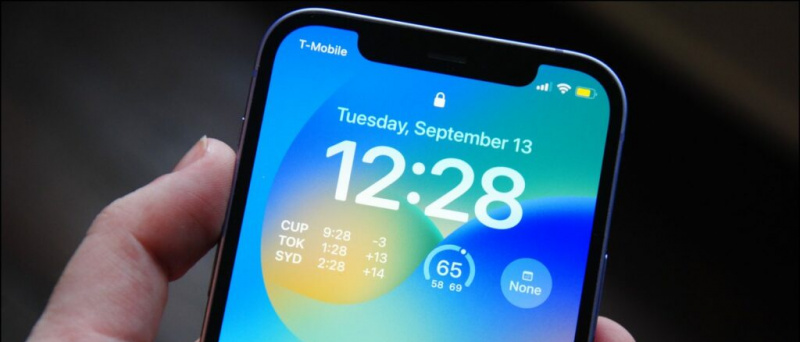
![[Cách khắc phục] Sửa lỗi GPS không định vị hoặc khóa tọa độ GPS trên điện thoại và thiết bị Android](https://beepry.it/img/featured/45/fix-gps-not-locating.png)